本文的浩辰教程以端蓋剖視圖的繪製步驟為例,從中認識了解浩辰CAD軟體的優勢。其中,繪製直線命令時,除了單擊直線命令之外,我們也可以利用浩辰CAD快捷鍵來進行迅速執行命令。我們跟隨教程的步驟來快速繪製出端蓋的剖視圖。
1. 選擇“繪圖”“直線”命令,或者單擊“繪圖”工具欄中的“直線”按鈕,或者
在命令行輸入line后按回車鍵,繪製如圖所示的兩條直線。
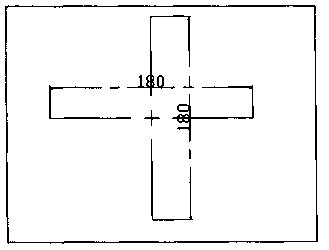
2.選擇“繪圖”“圓”命令,或者單擊“繪圖”工具欄中的“圓”按鈕,或者在命
令行輸入circle后按回車鍵,繪製半徑為25和70的圓,如圖所示。
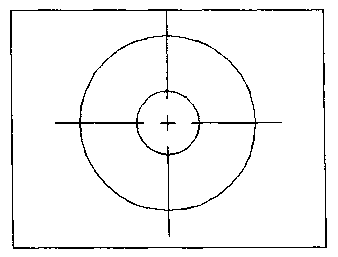
3. 選擇“繪圖”“圓”命令,或者單擊“繪圖”工具欄中的“圓”按鈕,或者在命
令行輸入circle后按回車鍵,繪製半徑為15和9的圓,結果如圖所示。
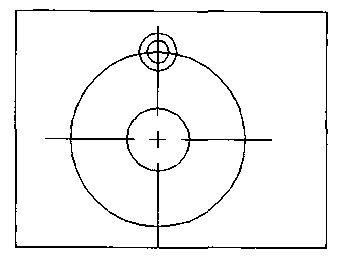
4. 選擇“修改”“陣列”命令,或者單擊“繪圖”工具欄中的“陣列”按鈕,或者
在命令行輸入array后按回車鍵,彈出如圖所示的“陣列”對話框
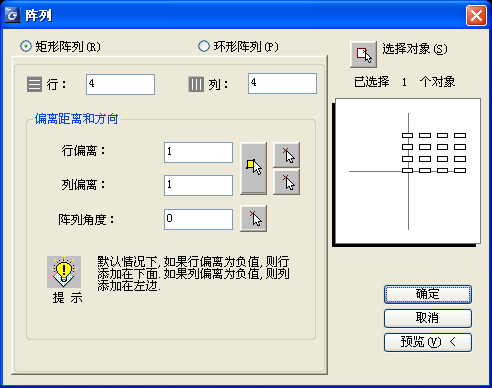
5. 選中“環形陣列”單選按鈕,設置陣列中心點坐標為(200,200),在“方法”下拉
列表框中選揮“填充角度和項目間的角度”選項,設置“填充角度”為360,“項目間角度”為60。
6. 設置完參數后,單擊“選探對象”按鈕,返回到繪圖窗口。選中上述兩個小圓,
技回車鍵返回到“陣列”對話框,單擊“確定”按鈕,得到如圖所示的結果。
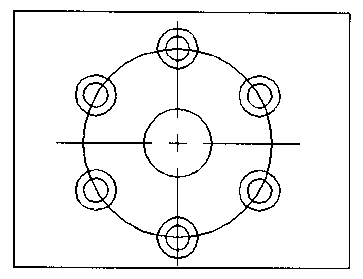
7. 選揮“修改”“圓角”命令,或者單擊“修改”工具欄中的“圓角”按鈕,或者
在命令行輸入fillet后按回車鍵。設置回角半徑為12,對各邊進行圓角處理,結果如圖
所示。
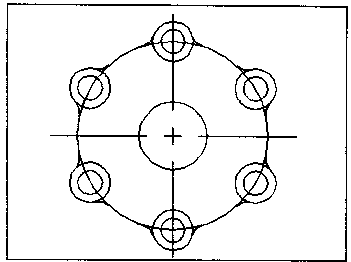
8. 選擇“修改”“修剪”命令,或者單擊“修改”工具欄中的“修剪”按鈕,或
者在命令行輸入trim后按回車鍵。對上述圓和圓弧進行必要的修剪,結果如圖所示。
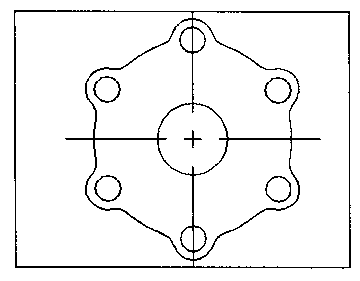
9. 選擇“繪圖”“直線”命令,或者單擊“繪圖”工具欄中的“直線”按鈕,或者
在命令行輸入line后按回車鍵,繪製一系列直線作為輔助線,結果如圖所示。
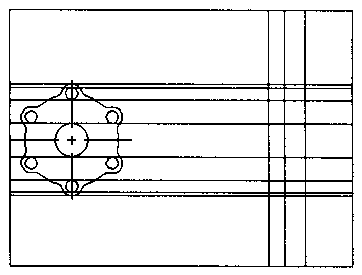
10. 選擇“修改”“修剪”命令,或者單擊“修改”工具欄中的“修剪”按鈕,或者
在命令行輸入trim后按回車鍵。對上述直線進行必要的修剪,結果如圖所示
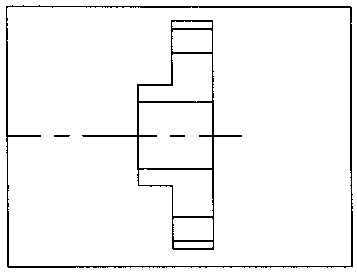
11. 選擇“繪圖”“圖案填充”命令,或者單擊“繪圖”工具欄中的“圖案填充”按
鈕,或者在命令行輸入bhatch后按回車鍵,彈出如圖所示的“邊界圖案填充”對話框。

12.單擊“樣例”后的圖案.彈山如圖所示的“填充圖案控制板”對話框。
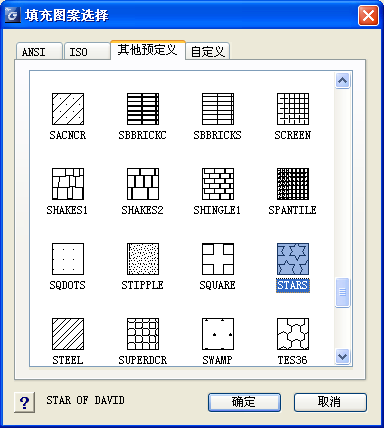
13. 選中“SOLIDS”圖案,單擊“確定”按鈕返回到“邊界圖案填充”對話框。
14. 在“邊界圖案填充”對話框中單擊“選擇對象”按鈕,返問到繪圖窗口。依次選
中錶盤的內外因和4個四分時刻度矩形,然後按回車鍵返回到“邊界圖案填充”對話框,
單擊“確定”按鈕,得到最終結果如圖所示。
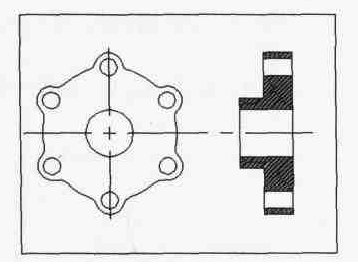
15.對上述圖形進行必要的標註,得到最終結果如圖所示。
